Universitatea de Stat Nijni Novgorod Departamentul de Lingvistică „Matematică și Informatică“ Instrucțiuni privind disciplina metodice „Informatică“
Compilatoare SM Porridge, L.V.Sherstnova.
Instrucțiuni privind disciplina metodice
"Informatică", partea 3. PowerPoint - un program universal de prezentări de pregătire.
PowerPoint - este un program universal de pregătire a prezentărilor de diferite tipuri și este pe bună dreptate inclusă în pachetul Microsoft Office, ca birou modern, este greu de imaginat fără lucrarea de tot felul de prezentări, documente, rapoarte, etc.
Cu câțiva ani în urmă a fost o prezentare uscată a raportului, susținute de cifre pe tablă sau o coală de hârtie, și cel mai bun caz, prezentarea, sau „transparente“ de pe proiector. În prezent, datorită utilizării pe scară largă a programului PowerPoint calculatoare personale este una dintre cele mai populare pachete în pregătirea prezentărilor. Pentru a accelera crearea de prezentări PowerPoint sunt proiectate profesional șabloane de prezentare și template-uri de design care permit utilizarea de teme standard și stiluri gata pentru designul de prezentare. Pentru definiteness formularea unor concepte de bază utilizate în text în continuare.
Prezentare - este un set de diapozitive și efecte speciale (slide - film), care sunt stocate într-un fișier PowerPoint.
Slide-uri - pagina de prezentare individuală. Slide-urile pot include din titlu, text, grafice, diagrame, tabele, imagini și multe altele.
Handout - este tipărită într-o formă compactă de două, patru, șase sau slide-uri pe o singură pagină. Handout își propune să consolideze percepția și să permită ascultătorii să se întoarcă mai târziu la subiectul raportului. Dacă se dorește, nu este dificil să pună în aplicare informații suplimentare de imprimare (numele companiei, data, numărul paginii).
Pentru a porni, apăsați butonul Start (de obicei, situat în colțul din stânga jos al ecranului). În continuare, indicați spre Programe și MicrosoftPowerPoint.
Crearea unei prezentări cu ajutorul Expertului AutoContent
Ce este o prezentare pregătită MicrosoftPowerPoint înseamnă. În primul rând, este un set de diapozitive preparate. După pornirea programului vi se oferă o serie de modalități pentru dezvoltarea unei noi prezentări.
Primul mod este folosind Expertul AutoContent. În acest caz, vi se oferă posibilitatea de a crea rapid o prezentare folosind un vrăjitor. AutoContent Wizard vă ghidează prin etapele inițiale de dezvoltare a prezentării.
O altă opțiune este prezentarea de dezvoltare - de la șabloane de prezentare. În acest caz, șablonul selectat gata pentru a fi completate corespunzător, adăugând slide-uri cu grafice și diagrame după cum este necesar.
A treia versiune a creării prezentării fără modele și piese anterioare. Este această versiune implicit.
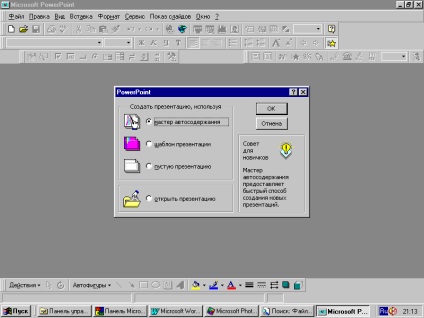
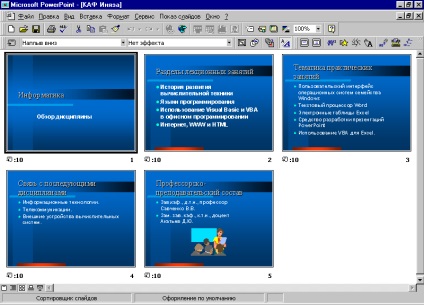
Fig. 2 prezintă glisiera 5 dezvoltată. Având în vedere că textul nu este foarte mult vizibil, este prezentată în continuare de cadre în ecranul de contur (pentru a merge la modul pe care doriți să utilizați secțiunea Structura în meniul de tipul de structură).
Lamelele Structura modul.
1 diapozitiv. informatică
2 slide. forum cursuri
Istoria de calcul
Utilizarea Visual Basic și de programare VBA în birou
Internet, WWW si HTML
3 slide. ateliere tematice
Interfața cu utilizatorul în sistemele de operare Windows
procesor de text Word
foi de calcul Excel
prezentări PowerPoint instrument de dezvoltare
Utilizarea VBA pentru Excel.
4 slide. Comunicarea cu următoarele discipline
Dispozitive externe sisteme informatice.
5 slide. facultate
Șef Departament. dts Profesorul Savchenko VV
Adjunct. Head. dept. Ph.D. Asociați profesor Akatev DY
Astfel, am creat prezentare. Sarcina noastră este de a crea efecte vizuale, care sunt oarecum animați de slide-uri. Aceasta se numește adăugarea de animație. Animație este mișcarea obiectelor pe diapozitiv (litere apar metode complicate). Există mai multe moduri posibile pentru a crea animație.
Navigați la slide-ul pe care doriți să creați efecte de animație (acest slide ar trebui să fie poziționat pe ecran, în fața ta). După aceea, meniul Afișare Slide, selectați Setări animație.
În meniul pe care le puteți utiliza pentru fiecare bucată de unul sau un alt efect de animație. De exemplu, puteți selecta mai întâi un titlu. Apoi, trebuie să selectați un efect animat. Apoi selectați un alt obiect pe diapozitiv și, de asemenea, să selectați un efect. În acest caz, setați următoarea apariție a diferitelor obiecte pe un diapozitiv. Fila timp vă permite să setați intervale de timp pentru calendarul de animație. Pe fila Effects, puteți seta efecte și sunete diferite.
Există un alt dar, abilitatea de a crea efecte de animație. Pentru a face acest lucru, consultați meniul Slide Show, pentru a alege secțiunea de animație încorporat și selectați opțiunea corespunzătoare.
Salvarea unui fișier de prezentare.
Pentru a salva un fișier, trebuie să utilizați secțiunea Save As din meniul File. În acest caz, dacă vă aflați în fereastra care se deschide, selectați tipul ca versiunea salvată a fișierului - Demonstrație. acesta poate fi apoi executați fără această demonstrație rula PowerPoint (sub PowerPoint în sine ar trebui să fie instalat pe computer). Exterior, se pare ca activitatea programului. Deci, salvează prezentarea într-un format de fișier - demonstrații. Și încercați să-l rulați.
Dacă doriți să rulați prezentarea pe un computer cu nici un program PowerPoint, atunci ar trebui să alegeți pachetul de prezentare (pe secțiunea meniul File Pack).